На чтение 5 мин Просмотров 34.3к.
Пользователи могут улучшить приватность переписки, удалив личные загрузки из системы, для чего требуется знать, куда «Телеграм» сохраняет файлы на «айфоне», «андроиде» и ПК. Если не подозревали, что «сливаете» контент, следует отыскать системный архив. В нем хранятся не только медиа, но и кэш – голосовые сообщения, посты, документы, копии изображений и пр.
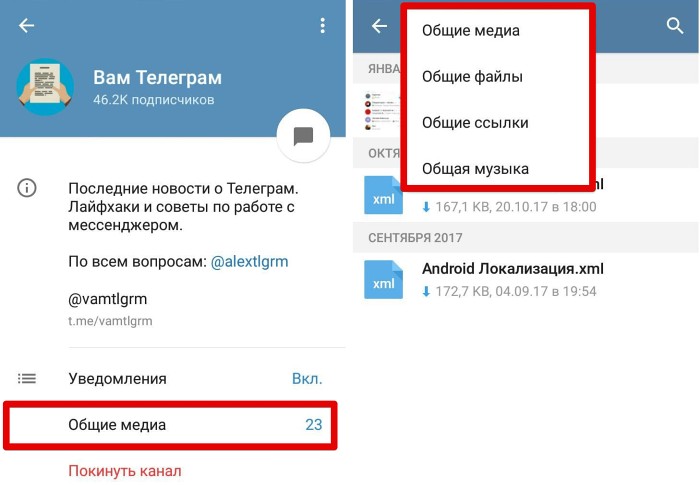
Содержание
- Место хранения файлов из «Телеграма» на компьютере
- На Windows
- На MacOS
- Куда скачиваются фото и видео на телефоне
- На «андроиде»
- На iOS
- Отличается ли место сохранения файлов в Telegram X
- Обзор
Место хранения файлов из «Телеграма» на компьютере
Неудаляемая папка, которую мессенджер эмулирует при установке, находится в системной памяти ПК. Для определения директории достаточно воспользоваться файловым менеджером ОС. На компьютерах и ноутбуках расположение архива Telegram Desktop будет различным, поскольку архитектура файловой системы зависит от сборки.
Продвинутые пользователи «Телеграма» не применяют системную папку, т.к. настраивают путь для сохранения. Опция доступна в десктопных версиях во вкладке «Данные и память». Указав директорию вручную, пользователь в любой момент может вернуться к содержанию архива. Мессенджер напомнит название диска и подпапок.
Что касается настроек по умолчанию, то здесь директорию запоминают. Путь сохранения зависит от установленной ОС.
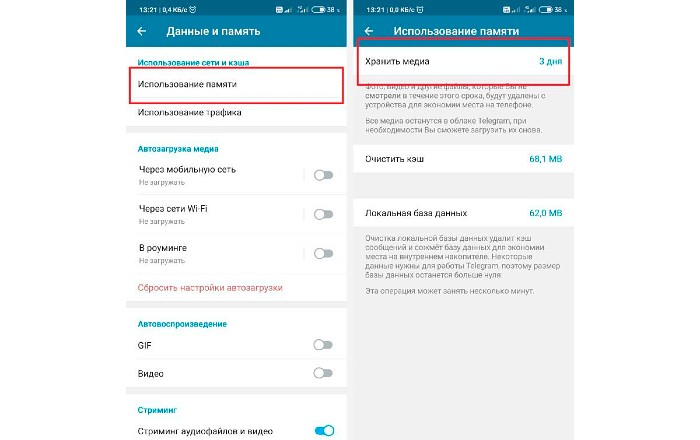
На Windows
Чтобы найти какой-либо файл на ПК под управлением Microsoft, достаточно вбить в строку «Пуск» его наименование. Корневая папка называется Telegram Desktop. Ее расположение в памяти ПК зависит от параметров, указанных при инсталляции мессенджера.
Если ориентируетесь в файловых менеджерах, укажите путь вручную. Для просмотра контента в «Телеграме Desktop» я открываю диск C, т.к. пользуюсь автоматической инсталляцией ПО, а не выборочной.
Инструкция:
- Перейдите в «Мой компьютер», далее – в раздел системного диска.
- Откройте вкладку «Пользователи», выберите учетную запись (имя ПК).
- Кликните по «Загрузкам», перейдите в Telegram Desktop.
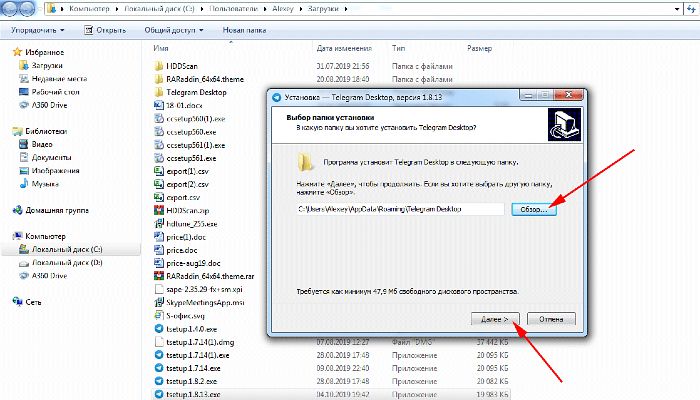
Контент не сортируется по типам аудио, видео, документы, изображения. Для быстрой группировки медиа применяют соответствующий фильтр.
Для просмотра сохраненного кэша в версии Portable достаточно запустить USB-накопитель, открыть распаковочный ZIP, перейти в TData и открыть User. Веб-сеансы в «Телеграме» также задействуют системные ресурсы ПК.
Для хранения контента создается архив с директорией: «Мой компьютер»; «Диск С»; «Пользователи»; «Учетная запись»; «Загрузки».
На MacOS
На «яблочных» компах папки приложений защищены ОС, поэтому поиск через файловый проводник не дает результата. Прямого доступа к ресурсам для чтения не существует. Пользователь может просмотреть изображения/аудио/ролики, экспортировав данные прямо из мессенджера. Последующие переустановка и настройка приложения очистят невидимый мусор.
Чтобы знать, где находится контент, а также иметь постоянный доступ к нему, в параметрах мессенджера устанавливают путь для сохранения. Файлы будут автоматически подгружаться на жесткий диск по мере пользования программой.
Куда скачиваются фото и видео на телефоне
Владельцам смартфонов интересно знать, где хранятся файлы, дублирующие личные «сохраненки» и не только. При удалении информации ее восстанавливают за 5 минут.
На «андроиде»
Система Android поддерживает различные проводники. Файловая система на старых устройствах строится на базе разветвленных библиотек, как на компьютере. Для поиска архива достаточно вспомнить его расположение по умолчанию (при установке из Play Market).
Инструкция:
- Откройте раздел с памятью, системный диск ROM, Phone Storage.
- Выберите ручной поиск Explore.
- Во внутренней библиотеке Internal Storage найдите Telegram.
- Откройте разделы Audio, Documents, Images, Video.
Последние поколения смартфонов стали учитывать потребность пользователя в контроле приложений с правами доступа. Файловые системы новых телефонов защищены, однако просмотр загрузок возможен с помощью диспетчера устройств и встроенного поиска.
Инструкция:
- Откройте «Диспетчер»/«Проводник». Это отдельная утилита для «андроида».
- Выберите раздел с внутренней памятью.
- Отсортируйте содержимое, нажав на категории.
- Выберите пункт с приложением Telegram.
- Откройте контент, рассортированный во вкладках, – «Все», «Изображения», «Видео», «Фото», «Документы», «Другие».
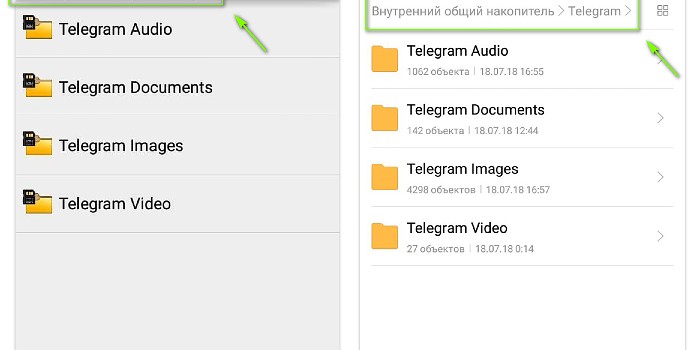
Чтобы посмотреть скрытые архивы, нажмите на контекстное меню (при наличии).
На iOS
Большинство софта Apple хранится в защищенном облаке, поэтому новичков часто интересует, куда «Телеграм» сохраняет файлы на «айфоне». Для поиска неудаляемой папки требуется открыть системное хранилище.
Инструкция:
- Нажмите Settings; General; iPhone Storage, iOS Apps; Telegram. Или «Настройки»; «Общие»; «Память телефона»; «Приложения»; «Телеграмм».
- При отсутствии доступа загрузите сторонний проводник.
- Перейдите в нужный раздел для просмотра музыки, клипов, чеков и пр.
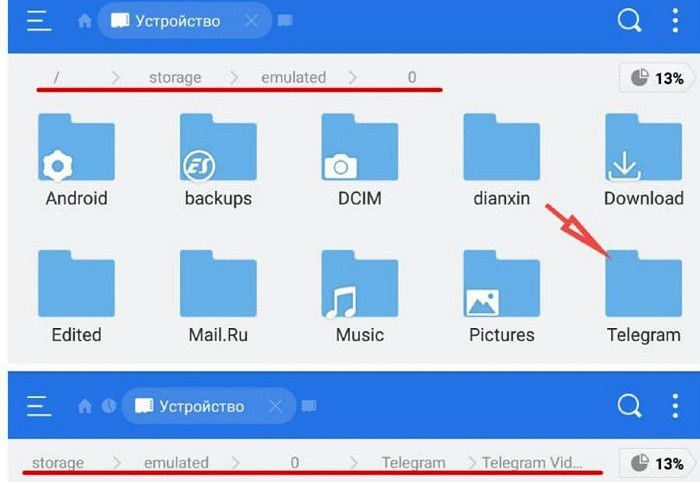
При необходимости загрузку файлов можно отключить в мессенджере, выбрав функцию «Хранить медиа 3 дня/неделю/всегда».
Отличается ли место сохранения файлов в Telegram X
Приложение X Messenger создает системную папку при установке на любые устройства. Найти ее с помощью стандартных проводников не получится, т.к. она не является корневой. Файлы рассредоточены по нескольким директориям сразу.
Если личные фото и ролики скачиваются в закачки Downloads, то найти системный кэш сложнее. Для этого придется загрузить умный Total Commander. Программа обнаружит весь контент, который имеется в облаке «Телеграма».
Для быстрого поиска картинок и видео из архива попробуйте следующую схему. На «айфоне» откройте директорию Storage/Emulated/0/Pictures/Telegram X. На «андроиде» – Internal Storage/Data/org.
Для поиска забытых файлов «Телеграма» следует воспользоваться файловыми проводниками или сторонними менеджерами загрузок. Различные модели смартфонов и ПК дублируют системный архив мессенджера в одну и ту же директорию. Для быстрого просмотра кэша достаточно запомнить файловый путь к архиву.
Обзор

При работе с приложениями на компьютере или мобильном устройстве со временем скапливаются кэшированные данные. Они заполняют память гаджета, затрудняя его работу. Поэтому необходимо своевременно проводить очистку кэша. Файлы в мессенджере Telegram сохраняются не только в памяти устройства, но и в облаке, поэтому можно не переживать за их сохранность. Выясним, как очистить кэш в приложении Телеграм на разных цифровых устройствах.
Где находится кэш Телеграма
Кэш постепенно накапливает информацию и данные, оставшиеся после выхода в интернет. В нем остаются загруженные картинки, проигранные аудиодорожки и другие файлы. На ПК такая информация сохраняется в диске C, на мобильных устройствах – в системных файлах.
На ПК
Операционная система при заполнении кэша перегружается. Это связано с недостаточной памятью на диске C. Для освобождения емкости памяти требуется регулярная очистка кэша. Путь папки: Диск C/Пользователи/Имя_пользователя/Загрузки/Telegram. По желанию, юзер может указать собственный путь для хранения файлов.
Для поиска кэша пользователь должен выполнить следующее:
- Набрать в поисковой строке запрос «Telegram».
- В появившемся окне отобразится несколько вариантов, например: «Telegram Images», «Telegram Desktop» и другие.

Чтобы самостоятельно выбрать место для хранения кэшированных данных, достаточно следовать пошаговой инструкции:
- Открыть настройки приложения Телеграм.
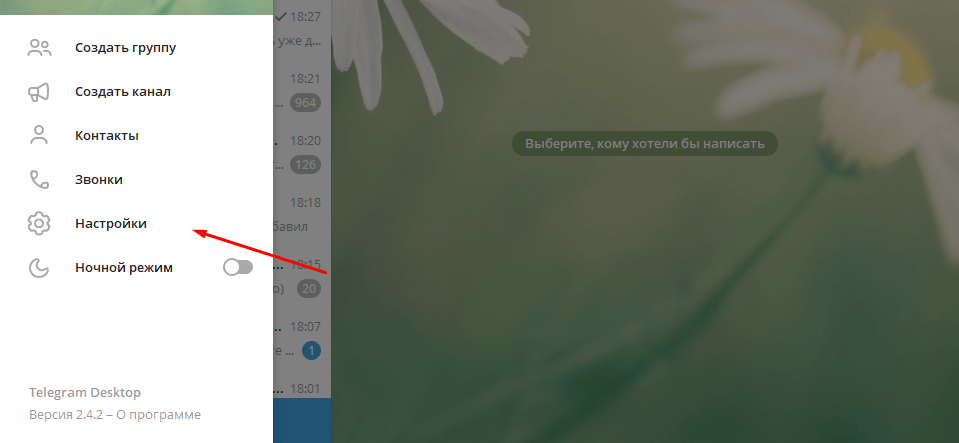
- Зайти в раздел «Продвинутые настройки».

- Найти пункт «Данные и память».
- Нажать на пункт «Путь для сохранения».

- Выбрать папку для хранения.
Для сохранения кэшированных данных программа предложит три варианта папок: «Загрузки», временная папка, постоянная папка.
На телефоне
Для того чтобы найти сохраненные файлы в мобильном телефоне, нужно выполнить следующее:
- Открыть системную папку «Files».
- В нижней части экрана найти пункт «Хранилища», тапнуть по нему.
- Зайти в подраздел «Внутренняя память». Кликнуть по нему.
- В открывшемся меню выбрать папку Telegram, нажать на нее.
В ней располагаются папки с медиафайлами. Здесь можно выполнить просмотр сохраненного контента, разделенного по категориям.
На смартфонах с ОС iOS посмотреть содержимое внутренних папок невозможно. Это связано с закрытостью операционной системы согласно политике Apple.
Зачем его чистить
Работать с локальными файлами удобнее, чем с содержимым из всемирной паутины. При повторном посещении веб-страницы все данные берутся из кэша. Поэтому сайт загружается быстро. Так происходит снижение нагрузки на интернет-соединение, ускоренная загрузка страниц сайтов.

Кэш постепенно накапливает информацию, занимая все больше пространства в памяти гаджета. Это значительно снижает скорость работы ПК или телефона. Также кэшированные данные могут содержать личную информацию, которая может попасть в руки недоброжелателей.
Смартфоны имеют ограниченное количество памяти, все скачанные приложения активно ею пользуются. Чтобы сохранять личные файлы, фото и видео без проблем, нужно, чтобы в устройстве всегда присутствовало свободное пространство.
В некоторых ситуациях кэш мешает увидеть обновленную информацию на сайте. При возникновении ошибок на интернет-ресурсах иногда помогает устранить проблему очистка кэша. Поэтому важно периодически, хотя бы раз в две недели, очищать его содержимое.
Как очистить кэш
Для удаления кэшированных данных разработчики предусмотрели специальную настройку. Простые действия позволяют быстро освободить память устройства. Рассмотрим подробнее, как почистить кэш на мобильных телефонах и ПК.
На Android
Чтобы удалить документы и данные с телефона на базе ОС Андроид, нужно:
- Зайти в настройки приложения.
- Открыть меню «Данные и память».
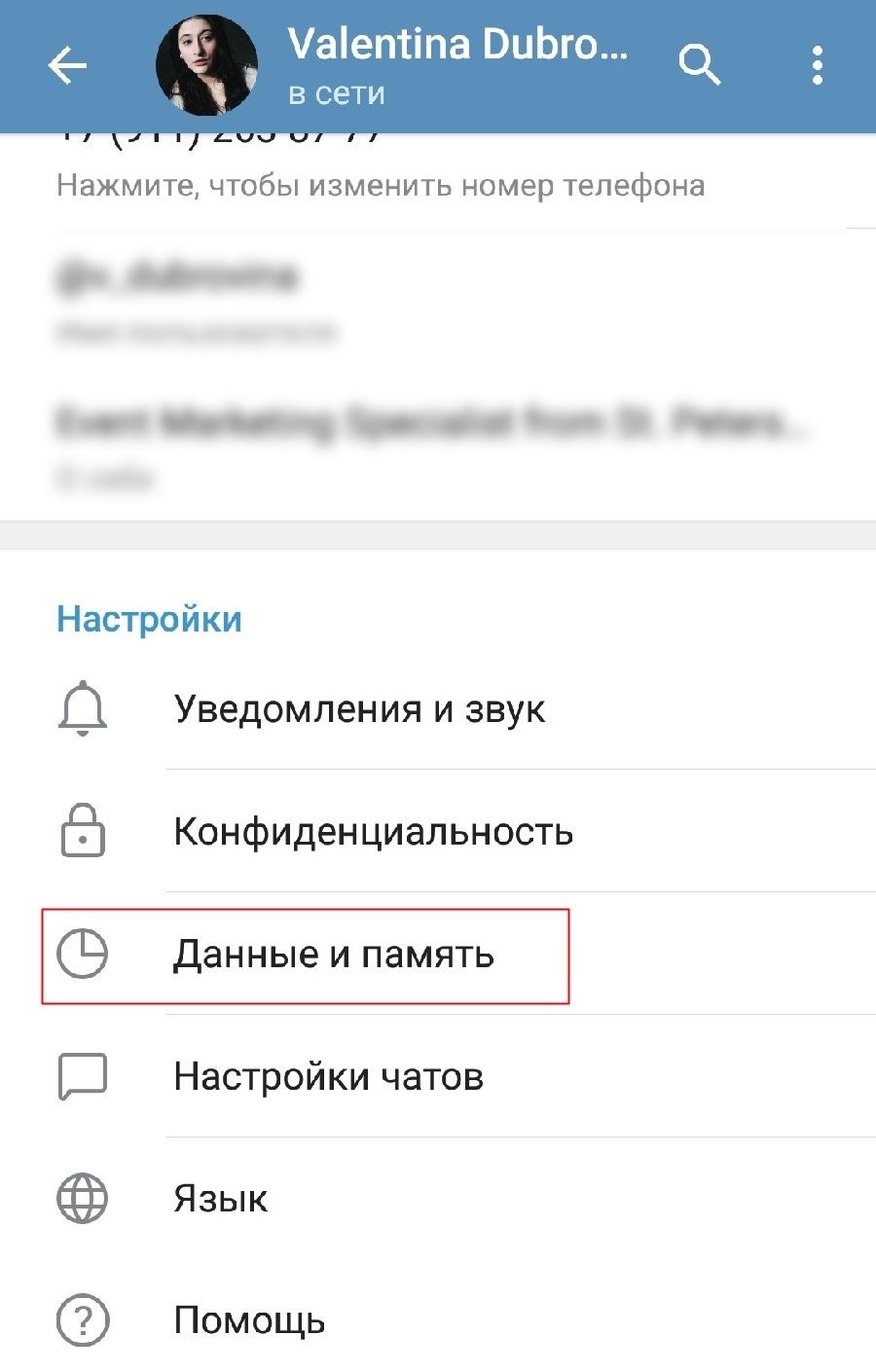
- Открыть раздел «Использование памяти».
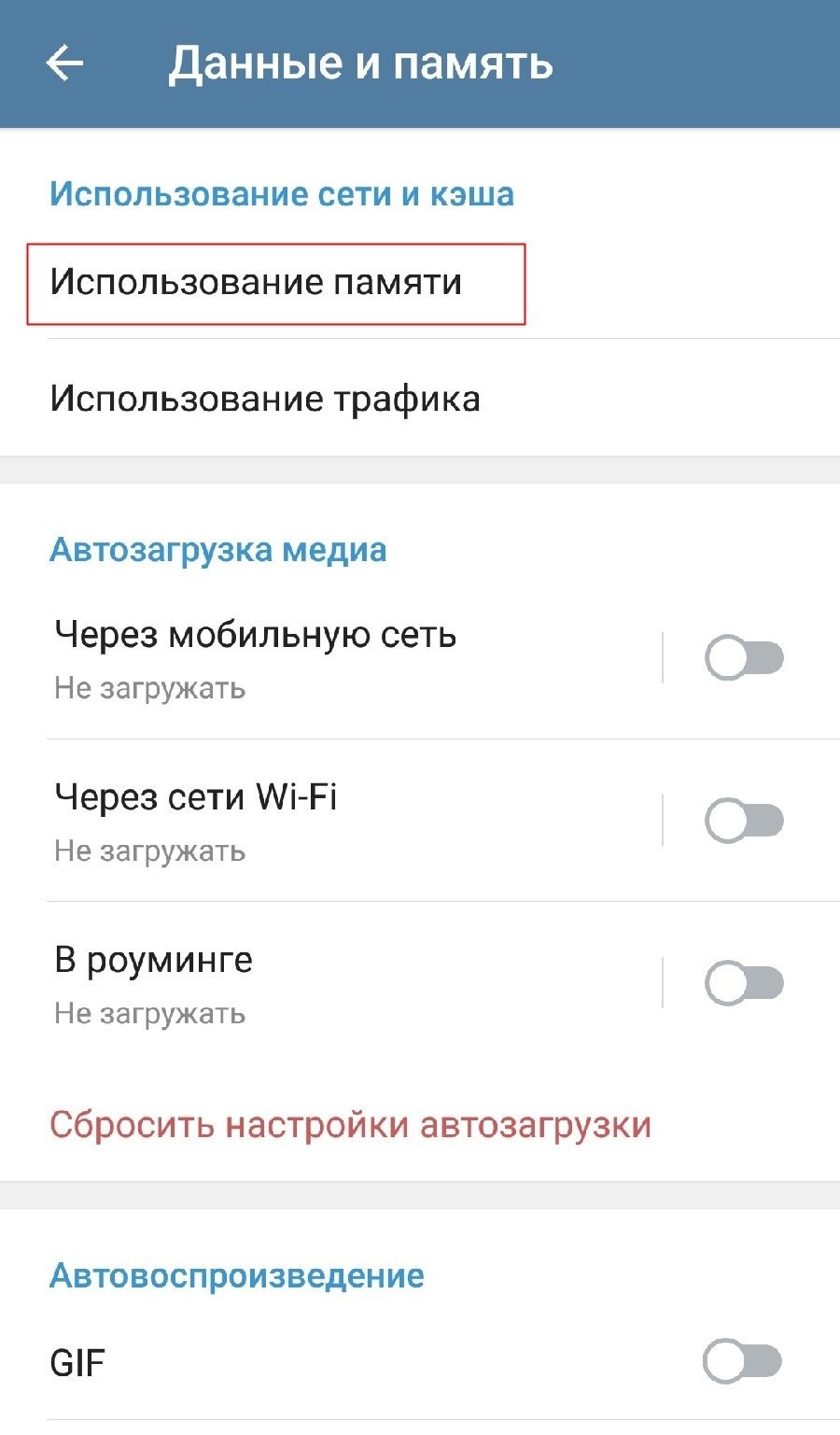
- Найти «Очистить кэш Telegram».
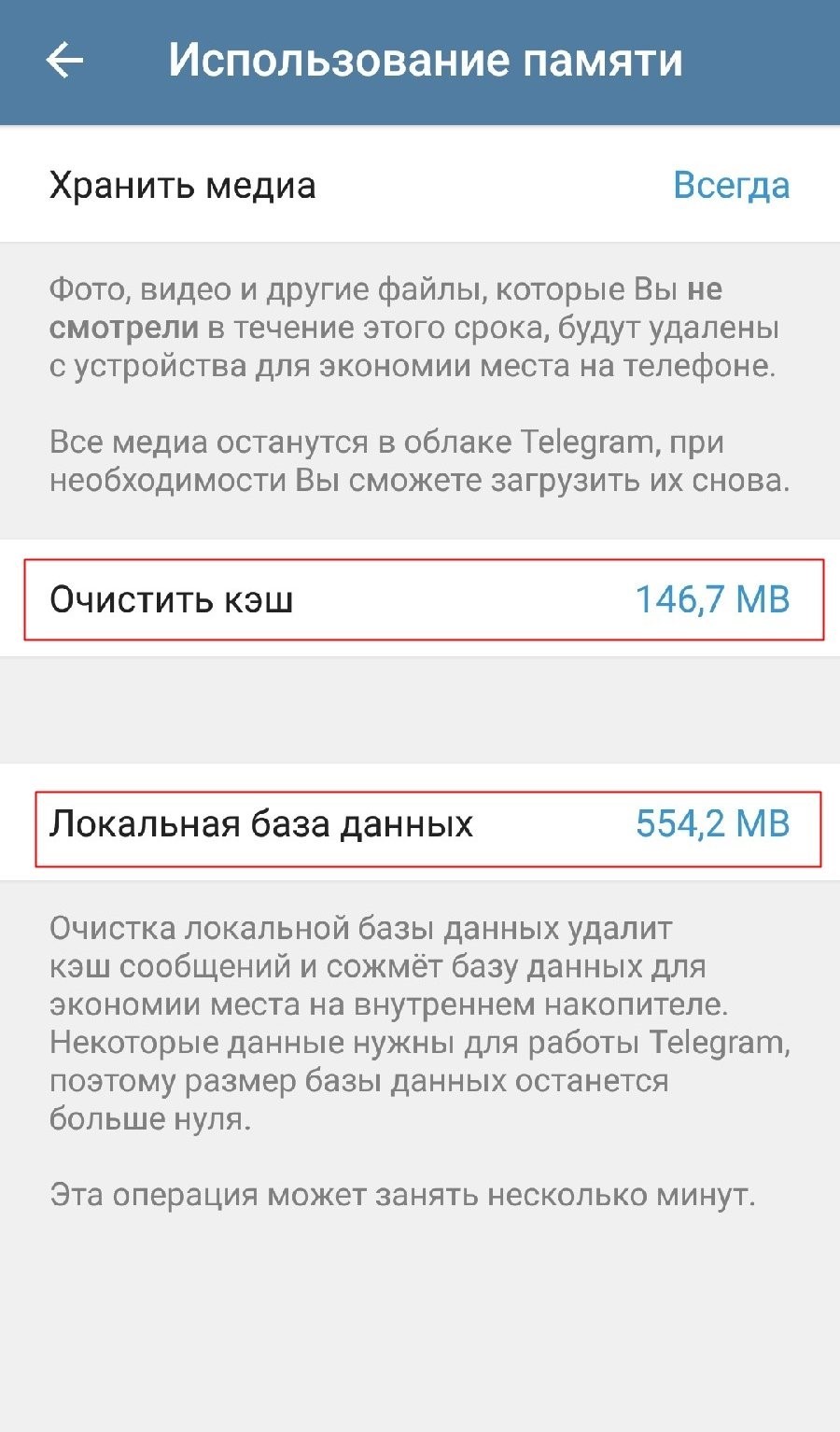
Пользователь может настроить период хранения данных на определенный срок. Это поможет сэкономить место на смартфоне. По истечению установленного срока файлы автоматически удалятся.
История браузера, учетные данные и другая информация не пострадают после очистки кэша. В некоторых приложениях автоматическая очистка файлов, не представляющих никакой ценности, не работает. Поэтому пользователю приходится вручную выполнять эту процедуру.
На iPhone
Удаление кэшированных данных на айфоне происходит по тому же принципу, как на смартфонах с ОС Андроид.
Чтобы очистить память гаджета от ненужной информации, нужно выполнить ряд простых действий:
- Открыть приложение Telegram.
- Найти пункт «Настройки», который отображается в виде шестеренки.
- Прокрутить меню вниз, найти пункт «Данные и память». Кликнуть по нему.
- В меню выбрать «Использование памяти», обычно он идет первым в списке.
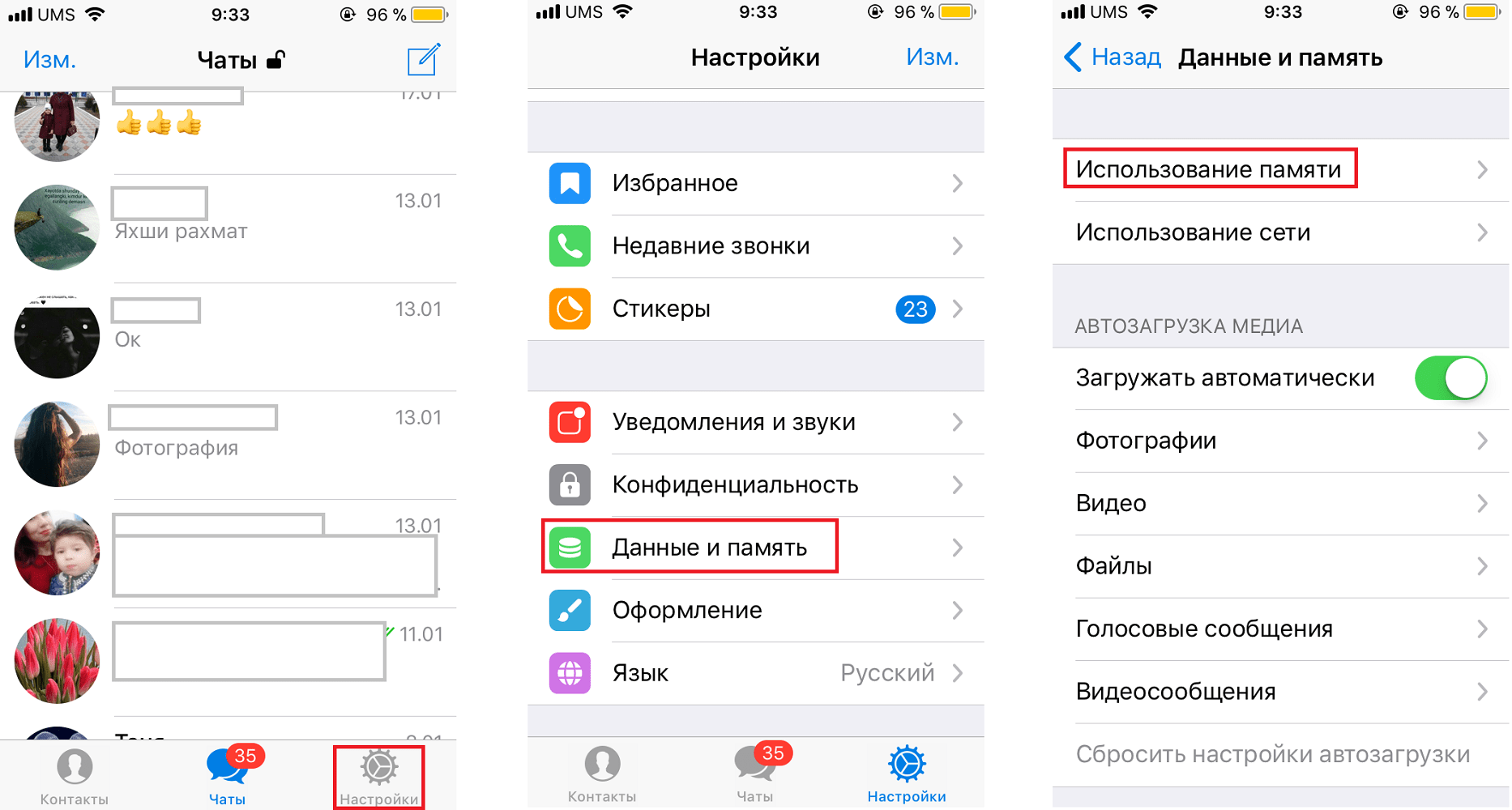
- В открывшемся меню выбрать строку «Хранилище iPhone».
- Нажать под ней на надпись «Очистить кэш Telegram».
- В меню можно выбрать все или выборочно файлы, которые нужно удалить.
- Нажать на кнопку «Очистить».
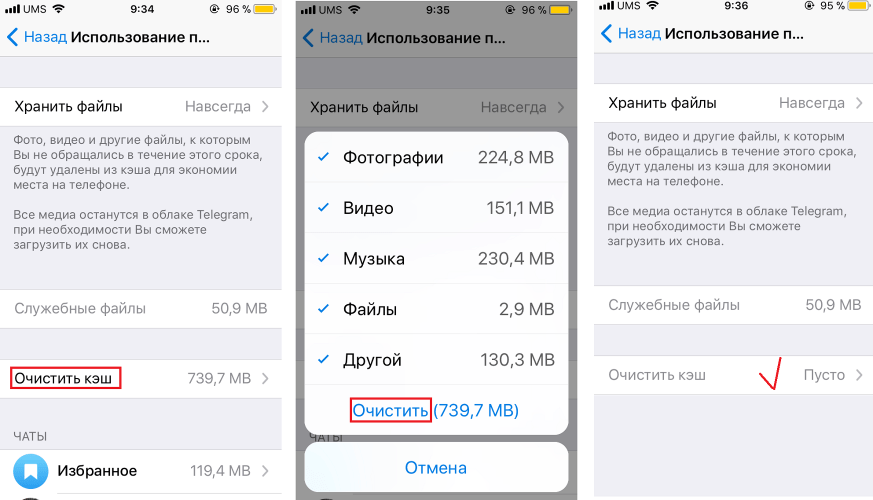
- Система оповестит о том, что память освобождена.
На компьютере
Для удаления медиафайлов, документов на стационарном компьютере или ноутбуке нужно выполнить следующее:
- Открыть приложение Телеграм.
- Нажать на три горизонтальные полоски в верхнем углу экрана.
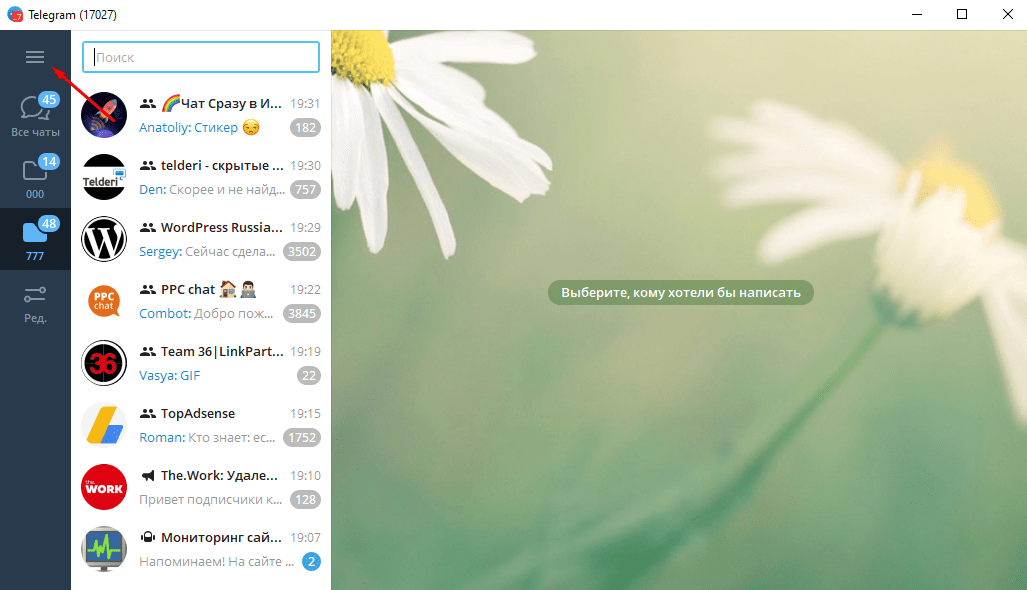
- Тапнуть по пункту «Настройки».

- Войти в раздел «Продвинутые настройки».

- Выбрать «Управление памятью устройства».
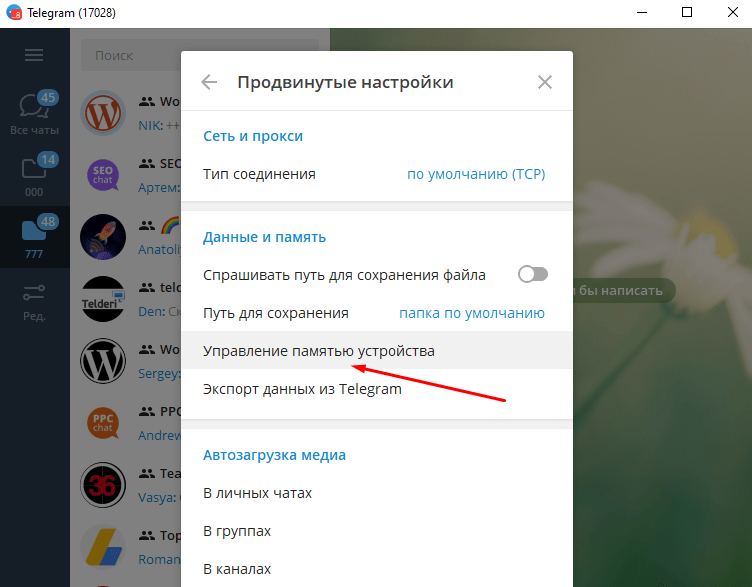
- Нажать на кнопку «Очистить все».
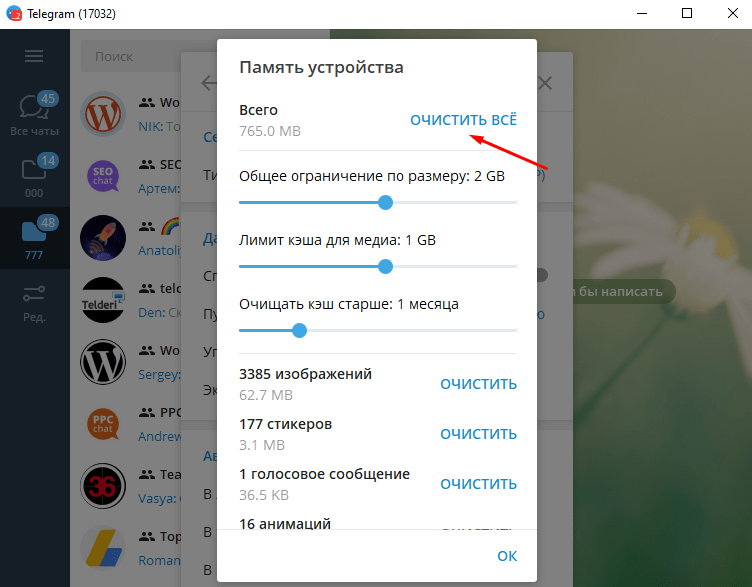
После выполнения этой процедуры все данные с кэша удалятся.
Настройка автоматической чистки
В мобильной и десктопной версиях приложения Телеграм может устанавливаться лимит накопления данных, как общий для отдельных файлов, так и для медиафайлов. Пользователь вручную выбирает период накопления содержимого папки. По истечении установленного срока все данные самоуничтожаются, хранилище очищается.
Для настройки автоматической очистки понадобится выполнить следующее:
- Зайти в раздел «Срок хранения медиа».
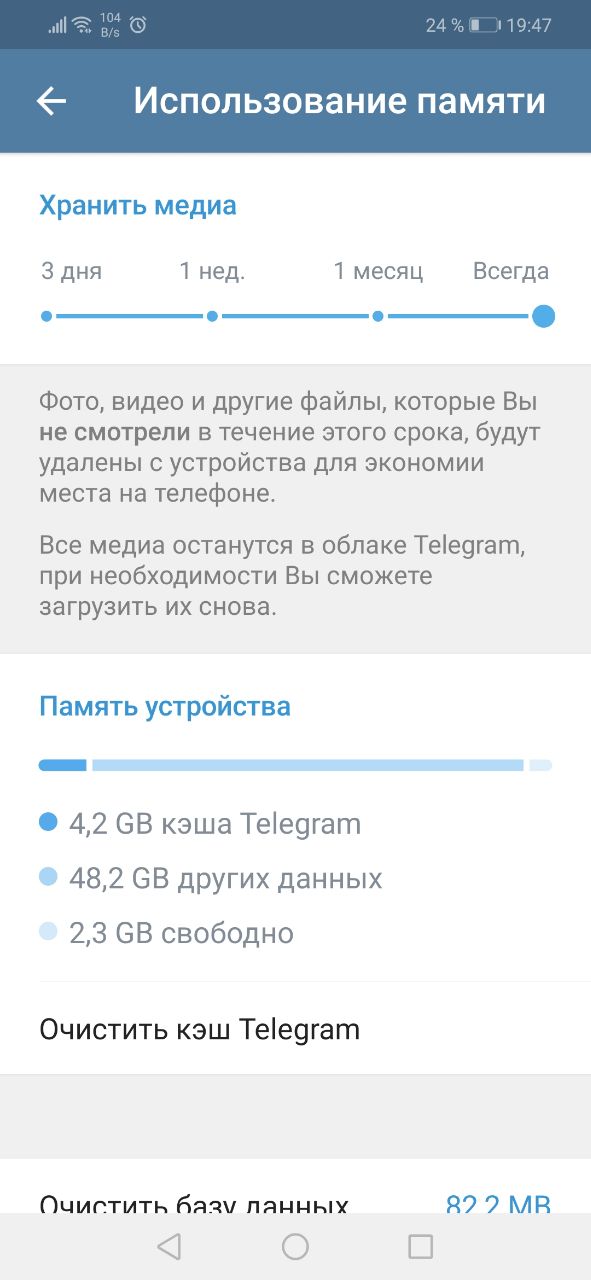
- Установить период хранения файлов.
Дополнительно сэкономить место в памяти гаджета поможет отключение автоматической загрузки медиафайлов в Telegram. Чтобы загрузить изображение или видео, достаточно один раз нажать на него.
Сберечь объем в хранилище также поможет чистка истории сообщений в мессенджере. Для этого пользователю потребуется зайти в чат с собеседником. Нажать на три точки в верхнем углу. Затем выбрать пункт «Очистить историю». Такие действия выполняют в мобильной и десктопной версиях Телеграма. Аналогично очистка проводится в групповых чатах пользователем, обладающим правами администратора.
Удаление кэшированных данных помогает освободить память мобильного телефона и компьютера. Это облегчает работу с приложением Telegram. Для максимального удобства пользования платформой можно использовать расширенные настройки: установить автоматическую очистку кэша. Тогда пользователю не нужно будет беспокоиться о том, что система перегружена. Благодаря выше описанной инструкции по очистке кэша вопросов не возникнет даже у начинающих пользователей мессенджера.
Всем привет, уважаемые читатели блога AFlife.ru! За что многие пользователи так любят Телеграмм? Отбросим в сторону дифирамбы о его повышенной безопасности и ботах, и вспомним о практичности этого сервиса. Телеграмм позволяет обмениваться информацией любого формата и в достаточно большом объеме. Даже более того, в этом сервисе файлы можно скачивать и сохранять на своем устройстве. Здесь у некоторых пользователей возникает вполне закономерный вопрос: куда Телеграмм сохраняет файлы и как их найти после скачивания.
Где хранятся файлы из Телеграмм на смартфоне
Если вы активно пользуетесь мессенджером Телеграмм, то, вероятнее всего, ваши собеседники уже неоднократно присылали вам различные файлы: музыку, видеозаписи, текстовые документы или фотографии. Часть из этого вы просто просмотрите и забудете, а некоторые файлы хотелось бы сохранить на память или переслать через другое приложение или мессенджер. Но чтобы сделать это, для начала нужно понять, где искать сохраненные данные.
Современные смартфоны своим функционалом во многом способны заменить стационарный компьютер. В том числе с их помощью можно просматривать и редактировать текстовые документы в самых разных форматах, фотографии, видеозаписи. Но в отличие от компьютера, на смартфоне невозможно выбрать определенную папку для сохраненок. Телефон сам создает нужные папки и раскладывает все по полочкам. А пользователю бывает очень сложно найти на этих полках необходимую информацию.
Рассмотрим в частности смартфоны на базе Андроид. Все файлы из мессенджера автоматически сохраняются в папке «Telegram», которая опять-таки создается операционной системой телефона. Найти место хранения можно, воспользовавшись любым диспетчером файлов. Это может быть стандартное мобильное приложение или установленное пользователем.
Алгоритм поиска выглядит следующим образом:
- запустить диспетчер файлов;
- найти в нем папку «Telegram»;
- в зависимости от вида искомого файла выбрать в ней соответствующую папку («Telegram Video», «Telegram Documents», «Telegram Images», «Telegram Audio»).
Каждый файл в зависимости от его формата и вида сохраняется в определенном месте. Это очень удобно, особенно когда нужно срочно найти текстовый документ, и нет времени перелопачивать гору картинок и фотографий.
Теперь посмотрим, куда сохраняются файлы из Telegram на iPhone. На самом деле, смартфоны на базе IOS сохраняют файлы из мессенджера аналогичным способом. Поэтому для их поиска необходимо выполнить те же действия:
- запустить любой удобный файловый менеджер;
- найти в нем папку «Telegram»;
- выбрать нужный подраздел в зависимости от формата искомых файлов.
Бывает такое, что стандартный диспетчер файлов слишком запутан и неудобен для восприятия пользователя. В этом случае можно скачать и установить другой, воспользовавшись магазином APP Store или Google Play. Ни в коем случае не стоит устанавливать программу наугад с неизвестных ресурсов.
Если пользователь обменивается большим количеством файлов в мессенджере, это может привести к тому, что память смартфона переполняется, и он начинает тормозить. Заниматься вручную удалением ненужных файлов – дело долгое и неблагодарное. Чтобы повысить качество работы своего телефона и не тратить время на муторные дела, необходимо очищать кэш, подключив функцию автоматического удаления файлов. Сделать это можно следующим образом:
- запустить мобильную версию приложения Телеграмм;
- открыть меню и перейти в раздел «Настройки»;
- выбрать подраздел «Данные и диск»;
- нажать на строку «Использование диска»;
- выбрать наиболее приемлемое для вас значение срока хранения данных из предложенных.
Приложение по умолчанию устанавливает значение «Всегда», но можно выбрать «Месяц», «Неделя» или «3 дня». Таким образом, по истечении установленного срока данные будут автоматически удаляться, освобождая память смартфона.
Куда сохраняются данные из десктопной версии
Для любителей десктопной версии поиск скачанных из мессенджера файлов немного отличается. В некотором плане он даже сложнее, чем на смартфоне. Но компьютер имеет одно неоспоримое преимущество перед телефоном – пользователь может выбирать папку для сохранения файлов из Телеграмм.
В первую очередь, стоит определиться, как вообще найти папку с заветными сохраненками. Существуют два способа решения этой задачи:
- Открыть «Мой компьютер», перейти в «Диск С», войти в папку «Пользователи» и выбрать в ней свою учетную запись (если их несколько). Далее следует открыть «Загрузки» и найти там папку «Telegram Desktop». Именно сюда по умолчанию Телеграмм сохраняет все файлы.
- И второй способ, который подойдет для тех, кто плохо ориентируется в файловом менеджере. Для ОС Windows10 необходимо открыть меню «Пуск» и, не переходя ни в какие разделы, начать набирать название искомой папки («Telegram Desktop»). Компьютер предложит варианты, среди которых есть нужная папка. Открыть ее можно, щелкнув мышкой по значку. Для Windows7 процесс происходит несколько дольше. Следует открыть меню «Пуск» и в строке «Поиск программ и файлов» начать вводить наименование папки. Спустя несколько мгновений компьютер предложит варианты, среди которых можно выбрать подходящий.
Главным достоинством десктопной версии является возможность ручного выбора папки для сохранения файлов Телеграмм. Информация может храниться в любом удобном для вас месте. Сделать это можно следующим образом:
- в чате с собеседником выбрать файл, который вы хотите сохранить;
- щелкнуть на нем правой клавишей мышки;
- в появившемся перечне функций выбрать строку «Сохранить как…»;
- откроется окно, в котором можно прописать папку для сохранения файлов, тогда вам не придется искать, куда именно попали фото или документ.
Иногда возникает необходимость одновременно сохранить большое количество файлов из чата. К сожалению, в мобильной версии сделать это за раз невозможно. Чего нельзя сказать о мессенджере, открытом на компьютере. Пошаговая инструкция, как сохранить все файлы из чата сразу:
- открыть переписки в десктопной версии;
- выбрать пользователя и перейти в чат;
- нажать три вертикальные точки в правом верхнем углу;
- в открывшемся перечне функций выбрать «Экспорт истории чата»;
- после этого появится окно, где необходимо указать, какие именно файлы будут скачаны (голосовые сообщения, текстовые документы, видео или изображения), а также здесь можно установить дополнительные параметры (максимальный размер, период истории и т.д.).
Куда попадают сведения из веб-версии
Некоторые пользователи предпочитают использовать веб-версию мессенджера. В этом случае путь сохранения файлов практически совпадает с десктопной версией с одной лишь разницей: данные сохраняются в другой папке. Рассмотрим пошагово, как ее найти:
- «Мой Компьютер»;
- «Диск С»;
- «Пользователи» -> своя учетная запись;
- «Загрузки» / «Downloads».
При скачивании файлов из веб-версии мессенджер не создает отдельную папку и сохраняет все файлы в общих загрузках.
Телеграмм – это удобный сервис для общения с расширенным функционалом. Его вполне можно использовать и для обмена файлами по работе, с друзьями и близкими. Независимо от используемой версии, вся информация будет храниться на устройстве. А благодаря простым пошаговым инструкциям, приведенным выше, вы без проблем найдете ее. Автоматическое сохранение позволит не потерять интересную и познавательную информацию из каналов, сохранить фото и музыку из сообщений с друзьями, обмениваться файлами с коллегами.
Если вам понравилась наша статья, то делитесь ею в социальных сетях и обязательно подписывайтесь на обновления блога, чтобы не пропустить много чего интересного!
Источник: https://aflife.ru/messendzhery/telegram/kuda-telegramm-sohranyaet-fajly
Доброго времени суток, скажите пожалуйста можно как-то натйи файлы телеграма в айфоне в папках?
—-
Кэш телеграмма свыше 100 гб на айфоне, как найти эту папку со всеми этими файлами?
-
Вопрос задан24 июл. 2022
-
1778 просмотров
зачем? без Джейлбрейка доступа туда у Вас нет
а чтобы её очистить – достаточно зайти в настройки телеграмм
так же там можно поставить размер кеша, отключить автозагрузку всего контента(нафиг она вообще нужна?? ) и прочие радости
кстати в воцап есть тоже самое
Пригласить эксперта
-
Показать ещё
Загружается…
24 мая 2023, в 02:58
1500 руб./за проект
24 мая 2023, в 02:03
5000 руб./за проект
23 мая 2023, в 23:46
4000 руб./за проект
Минуточку внимания
Где хранятся файлы Телеграмма на Андроид, iOS и Windows: папки, куда Телеграм сохраняет файлы на Андроиде, Айфоне и ПК
 Приветствуем. Хотите узнать, куда Телеграм сохраняет файлы на Андроид и где найти папку Телеграмм? Решили очистить папку приложения? Предлагаем прочитать нашу простую инструкцию, которая расскажет где сохраняются и находятся файлы Телеграмм на Андроид и где находится папка мессенджера. Также мы расскажем, где хранятся файлы в iOS, Windows, macOS и Linux.
Приветствуем. Хотите узнать, куда Телеграм сохраняет файлы на Андроид и где найти папку Телеграмм? Решили очистить папку приложения? Предлагаем прочитать нашу простую инструкцию, которая расскажет где сохраняются и находятся файлы Телеграмм на Андроид и где находится папка мессенджера. Также мы расскажем, где хранятся файлы в iOS, Windows, macOS и Linux.
В отличие от Айфона, который работает на iOS, и не особо позволит просто так открыть папку с файлами мессенджера, на Андроид можно посмотреть куда скачиваются файлы с Телеграмма. Кстати, если вы решили почистить Телеграмм от ненужных файлов, посмотрите инструкцию по ссылке.
Как посмотреть сохраненные файлы непосредственно в Телеграмме
Найти все файлы в Телеграмме достаточно просто. Например, чтобы понять, куда скачиваются видео из Телеграмма, достаточно открыть основной поиск мессенджера, который находится в окне чатов.

Далее просто найдите строку в которой отсортированы различные типы данных Телеграмма, начиная от «Чатов». и заканчивая «Голосовыми сообщениями». В этом перечне будет вкладка «Файлы».

Куда сохраняет Телеграмм на Андроид
Где папка с файлами Telegram на Android
Начнем с папки официальной версии Телеграмма на Андроиде. Чтобы найти, куда сохраняются файлы с Телеграмма, воспользуемся файловым менеджером. Вы можете использовать встроенный проводник Андроид на своём телефоне, либо скачать сторонний файловый менеджер для Андроид, выбрав подходящий по ссылке.
Вот несколько мест, в которых может находиться папка с файлами:
- Android_data/org.telegram.messenger/files/Telegram
- Internal_Storage/Android/Data/org.telegram.messenger
- /storage/emulated/0/Telegram
Дело в том, что Андроид не унифицированная операционная система и в зависимости от производителя, файлы могут храниться по разным путям. Вот как проверить, где могут находиться файлы мессенджера.
- Запустите файловый менеджер. Мы воспользуемся проводником Total Commander.
- Откройте Internal Storage или Внутреннее хранилище.

- Откройте папку Android.

- Далее откройте папку Data.

- В папке Data будет доступна папка мессенджера org.telegram.messenger.

Например, на смартфонах Xiaomi, папка Телеграма на Android может быть в другом месте, и находиться прямо во Внутреннем хранилище по следующему пути:
- /storage/emulated/0/Telegram

Это и есть папка Телеграмм на Андроид, где находится все содержимое мессенджера.
Как найти папку с файлами Телеграм Х на Андроиде
Процедура для альтернативной версии мессенджера похожа на предыдущий способ. Чтобы открыть папку в Telegram X нужен файловый менеджер.
- На вашем телефоне Андроид должно быть установлено приложение Telegram X.
- Запускаем файловый менеджер. Мы используем проводник Total Commander.
- Открываем Internal Storage или Внутреннее хранилище.

- Открываем папку Android.

- Далее открываем папку Data.

- В папке Data нужно найти папку org.thunderdog.challegram.

Это и будет системная папка Телеграм Х на Андроиде.
Куда Телеграмм сохраняет файлы на Айфоне
На iPhone действия немного отличаются, поскольку iOS не дает доступа к системным файлам и папкам. Если говорить о кэше приложений, то его можно почистить или настроить его размеры только через интерфейс самой программы. Например, когда загруженные из чатов файлы Телеграмма стали занимать много места, нужно зайти в «Настройки» мессенджера, выбрать раздел «Данные и память» перейти к подразделу «Использование памяти». Здесь вы сможете задать потолок для загрузки внутреннего хранилища смартфона и удалить весь мусор. Попасть в директорию сохранения этих файлов на iPhone нельзя.
Теперь разберемся, куда Телеграмм сохраняет видео, которое вы решили скачать из чата на устройство. Все медиафайлы сохраняются в приложение «Фото»: и картинки, и видеоролики. Документы есть возможность сохранить в «Файлы». Для этого длительным тапом удерживайте файл в чате, пока не появится дополнительное меню. Нажмите на пункт «Выбрать», после чего на нижней панели вы найдете квадратный значок «Поделиться». Кликните по нему, чтобы указать папку в приложении «Файлы» для сохранения.
Помимо стандартного сохранения файлов из чата вы можете ими делиться, пересылая через электронную почту и другие мессенджеры.
Куда скачиваются файлы с Телеграмма на ПК
Где находятся скаченные данные на Windows
Выясним, куда скачивает Телеграмм на компьютере все файлы из чатов. Если у вас Windows, то по умолчанию в настройках приложения прописана папка «Telegram Desktop» в качестве директории загрузки. Найти ее не составит большого труда:
- Заходим в корневую папку «Компьютер».
- Выбираем двойным кликом системный раздел – «Диск C».
- Заходим в каталог «Пользователи».

- Находим в списке имя своей учетной записи.

- Выбираем «Загрузки».

- Нужный каталог здесь – «Telegram Desktop».

В эту папку Телеграм по умолчанию скидывает все те видеоролики, картинки и документы, которые вы открывали в чатах. Чтобы облегчить поиск нужного файла, используйте опцию сортировки: по типу файла, по дате добавления, по размеру и т.д.
Настройки по умолчанию можно изменить. Вы можете указать директорию сохранения данных для текущего сеанса или выбрать другую папку в качестве постоянного места записи кэша. Для выставления этих параметров сделайте следующее:
- Зайдите в приложение.
- Нажмите на кнопку стремя точками в левом углу окна.
- Выберите «Настройки».
- Перейдите в «Продвинутые настройки». Здесь нам нужен пункт «Путь для сохранения». В качестве вариантов настройки могут быть выбраны варианты: «Папка Телеграм в «Загрузках» системы», «Временная папка» – создать на время сеанса, «Постоянная папка» – указать, какая.
Если вы измените параметры по умолчанию, папка «Telegram Desktop» в «Загрузках» создана не будет. Таким образом можно получить только данные, переданные в виде файлов. Но фотографии, отправленные вам в виде медиаданных в папке «Загрузки» будут отсутствовать. Чтобы их получить, можно сделать экспорт чата в Телеграмме. Для этого:
- Войдите в приложение Telegram и откройте чат, фото из которого хотите сохранить.
- Нажмите на полосатую кнопку в углу – это вход в меню.
- Выберите раздел «Экспорт чата».
- Поставьте галочку только для «Фото», если нужны только фотографии.
- Дайте команду «Экспортировать» или «Export».
Где лежат сохранённые данные на macOS
Остановимся теперь на том, куда Телеграмм сохраняет файлы на компьютере под управлением macOS. Большую часть данных из мессенджера Mac записывает в директорию
- ~/library/Group Containers/6N38VWS5BX.ru.keepcoder.Telegram
Из этого каталога можно перемещать файлы «Корзину», если они не нужны. Если вы сохраняли объекты в «Загрузки», оттуда тоже есть возможность их удалять.
Поскольку все системные папки операционной системы macOS скрыты, подобно ситуации с iPhone, то для облегчения поиска загружаемых из Телеграмма объектов предлагаем создать пользовательскую папку, в которую приложение будет записывать все медиаданные чатов. Как это сделать:
- Открываем Телеграм.
- Входим в «Настройки».

- Выбираем пункт «Данные и диск».
- Нажимаем на раздел «Путь для сохранения».

Пропишите здесь адрес к той попке, в которую хотите сохранять объекты из чатов. Найти такую папку куда проще, как и чистить от переполнения. У вас не будет ограничений на перемещение файлов из нее, вы сможете найти эту директорию, если забудете адрес, использую строку поиска системы.
Куда сохраняет Телеграмм на компе с Linux
По умолчанию, искать сохранённые файлы Телеграмма в Linux нужно в следующих директориях:
- .local/share/TelegramDesktop
- /home/user/.local/share/TelegramDesktop
Где хранятся файлы из Telegram Web, если пользуетесь ПК
Удобство веб-версии Телеграма оценили многие, поэтому актуальность не теряет и этот вариант пользовательского интерфейса. Достаточно зайти на официальную страницу сервиса через браузер, авторизоваться, и чаты становятся доступны, как в приложении.
Поскольку основным приложением web-версии выступает в данном случае браузер, то и каталог загрузки файлов из мессенджера будет соответствовать таковому и для других скачиваний браузера. По умолчанию это папка «Загрузки» или «Downloads». Если в настройках обозревателя вы указывали иной каталог, в нем вы найдете и данные Телеграма.
По умолчанию путь к файлам следующий: Компьютер/Диск C/Пользователи/Имя/Загрузки. Если вам нужно выяснить, куда скачивается музыка из Телеграмма, пройдите по указанному адресу к загрузкам. Под Telegram отдельная папка не выделяется. Чтобы не путаться в загрузках и не тратить время на поиск нужного файла среди прочих загрузок, сохраните ценный объект вручную – через правый клик мышки и команду «Сохранить как», тогда место записи объекта вы выберите индивидуально для этого видео, музыкального файла или фото, что облегчит его поиск на диске.
Николай Данилов
Пара слов об авторе от редакции smartronix.ru. Николай работает с нами с самого основания проекта. Он отлично разбирается в компьютерах и программном обеспечении. Также неплохо освоил мобильный сегмент и всегда готов подробно рассказать про особенности работы телефона и приложений.
